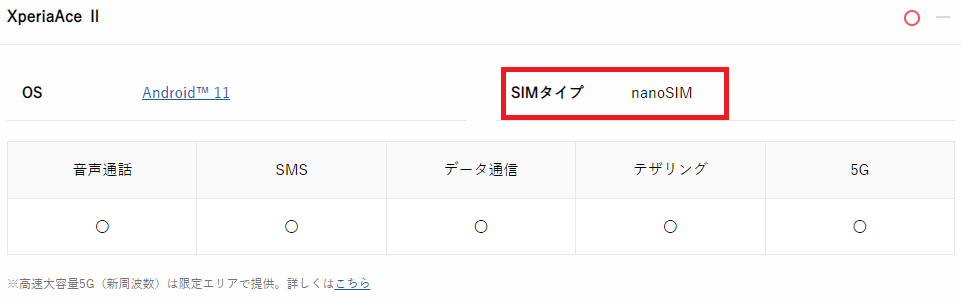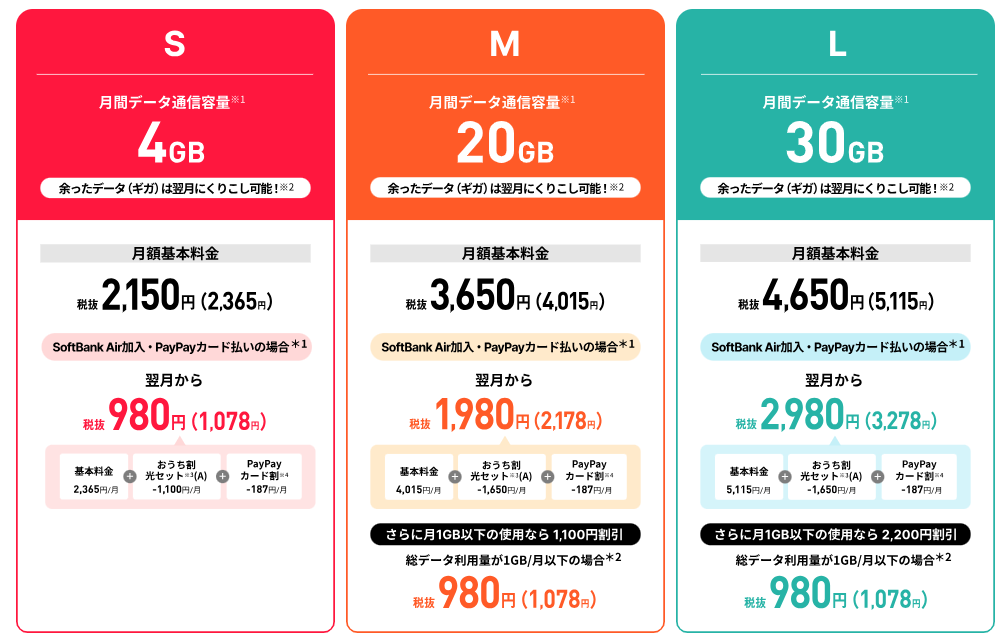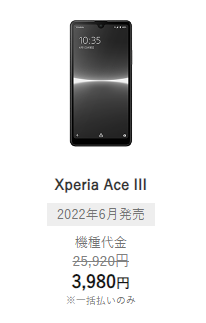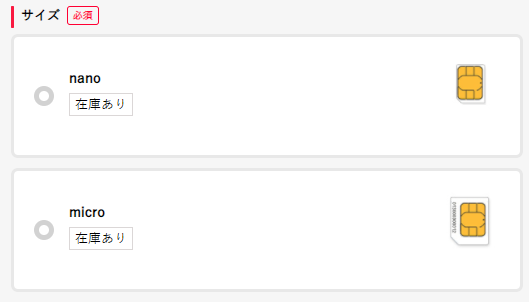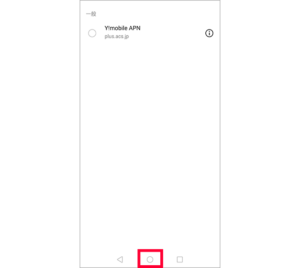こんな疑問にお答えします。
ワイモバイルでもXperiaを使用することは可能で、ワイモバイルではXperiaを購入できるほか、他社のXperiaを持ち込んで使用することも可能です。
ですが、他社のXperiaをワイモバイルで使用する場合には、注意点もあるので理解しておきましょう。
そこでこの記事では、
本記事の内容
- ワイモバイル動作確認済みのXperia一覧
- 他社のXperiaをワイモバイルで使用する際の注意点
- ワイモバイルでXperiaを使用する方法
など、ワイモバイルでXperiaは使用できるのかについて解説していきます。
\ オンライン限定キャンペーン実施中 /
\ 公式サイトはこちら /
【結論】ワイモバイルではXperiaが使用できる
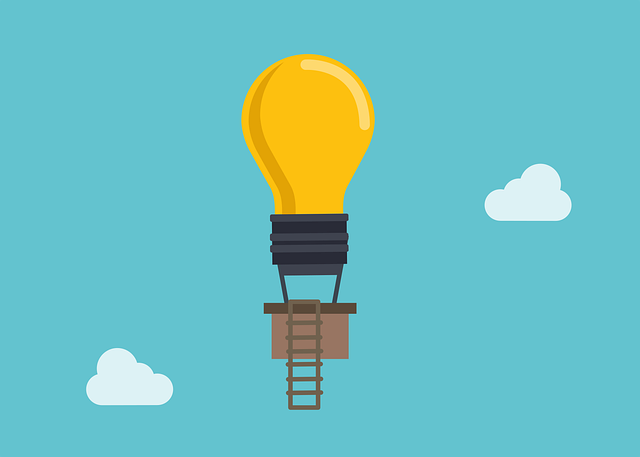
ワイモバイルではXperiaを使用することができ、具体的には下記のような方法で使用することができます。
- ワイモバイルでXperiaを購入する
- 他社のXperiaをワイモバイルに持ち込む
ワイモバイルでは、Xperiaが販売されています。
取り扱いXperia例
- Xperia Ace III
- Xperia 10 III
- Xperia 10 II
そのため、契約手続きと同時にワイモバイルでXperiaが購入すれば、ワイモバイルでXperiaを使用することができます。
また、ワイモバイルでは他社のスマホを利用する事もできるようになっており、他社のXperiaをワイモバイルに持ち込んで使用することも可能です。
ただし、他社のXperiaをワイモバイルで使用する場合、そのXperiaはワイモバイルで動作確認が行われているかのチェックしておく必要があるなど、注意点も存在します。
具体的に、どんなXperiaがワイモバイルで使用できるのかなど、ワイモバイルで使用できる動作確認済みのXperiaについては、下記より解説していきます。
\ オンライン限定キャンペーン実施中 /
ワイモバイルで販売されているXperiaの機種は、時期によって異なるので詳しくはワイモバイルオンラインストアをご覧ください。
ワイモバイルで使用できる動作確認済みのXperiaについて
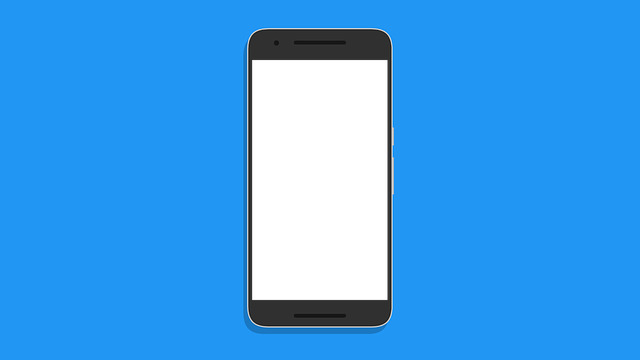
ワイモバイルでは、他社端末の動作確認を行っており、Xperiaに関しても動作確認が行われています。
ワイモバイルで動作確認が行われた機種に関しては、基本的にはワイモバイルで使用することができます。
そこで下記より、ワイモバイル動作確認済みのXperiaについて解説していきます。
\ オンライン限定キャンペーン実施中 /
動作確認済みのドコモ版Xperia
- Xperia Z5 Compact [SO-02H]
- Xperia Z5 [SO-01H]
- Xperia Z4 [SO-03G]
- Xperia XZs [SO-03J]
- Xperia XZ3 [SO-01L](音声通話:転送設定不可)
- Xperia XZ2 Premium [SO-04K](音声通話:転送設定不可)
- Xperia XZ2 Compact [SO-05K](音声通話:転送設定不可)
- Xperia XZ2 [SO-03K](音声通話:転送設定不可)
- Xperia XZ1 Compact [SO-02K]
- Xperia XZ1 [SO-01K]
- Xperia XZ Premium [SO-04J]
- Xperia XZ [SO-01J]
- Xperia X Performance [SO-04H]
- Xperia X Compact [SO-02J]
- Xperia Ace III [SO-53C]
- Xperia Ace II [SO-41B]
- Xperia Ace [SO-02L](音声通話:転送設定不可)
- Xperia 10 V [SO-52D]
- Xperia 10 IV [SO-52C]
- Xperia 10 III [SO-52B]
- Xperia 10 II [SO-41A]
- Xperia 5 IV [SO-54C]
- Xperia 5 III [SO-53B]
- Xperia 5 II [SO-52A]
- Xperia 5 [SO-01M](音声通話:転送設定不可)
- Xperia 1 V [SO-51D]
- Xperia 1 IV [SO-51C]
- Xperia 1 III [SO-51B]
- Xperia 1 II [SO-51A]
- Xperia 1 [SO-03L](音声通話:転送設定不可)
動作確認済みのau版Xperia
- Xperia Z5 [SOV32](テザリング利用不可)
- Xperia Z4 [SOV31](テザリング利用不可)
- Xperia XZs [SOV35](テザリング利用不可)
- Xperia XZ3 [SOV39](音声通話:転送設定不可)
- Xperia XZ2 Premium [SOV38](音声通話:転送設定不可)
- Xperia XZ2 [SOV37](音声通話:転送設定不可)
- Xperia XZ1 [SOV36](テザリング利用不可)
- Xperia XZ [SOV34](テザリング利用不可)
- Xperia X Performance [SOV33](テザリング利用不可)
- Xperia Ace III [SOG08]
- Xperia 10 V [SOG11]
- Xperia 10 IV [SOG07]
- Xperia 10 III [SOG04]
- Xperia 10 II [SOV43]
- Xperia 8 [SOV42](音声通話:転送設定不可)
- Xperia 5 IV [SOG09]
- Xperia 5 III [SOG05]
- Xperia 5 II [SOG02](音声通話:転送設定不可※4G通信のみ確認)
- Xperia 5 [SOV41](音声通話:転送設定不可)
- Xperia 1 V [SOG10]
- Xperia 1 IV [SOG06]
- Xperia 1 III [SOG03]
- Xperia 1 II [SOG01]
- Xperia 1 [SOV40](音声通話:転送設定不可)
動作確認済みのソフトバンク版Xperia
- Xperia Z5 [501SO]
- Xperia Z4 [402SO]
- Xperia XZs [602SO]
- Xperia XZ3 [801SO]
- Xperia XZ2 [702SO]
- Xperia XZ1 [701SO]
- Xperia XZ [601SO]
- Xperia X Performance [502SO]
- Xperia 10 V [A302SO]
- Xperia 10 IV [A202SO]
- Xperia 5 IV [A204SO]
- Xperia 5 III [A103SO]
- Xperia 5 II [A002SO]
- Xperia 5 [901SO]
- Xperia 1 V [A301SO]
- Xperia 1 IV [A201SO]
- Xperia 1 III [A101SO]
- Xperia 1 [802SO]
動作確認済みのSIMフリー版Xperia
- Xperia PRO-I [XQ-BE42]
- Xperia 10 III Lite [XQ-BT44]
- Xperia 5 III [XQ-BQ42]
- Xperia 1 V [XQ-DQ44]
- Xperia 1 IV [XQ-CT44]
- Xperia 1 III [XQ-BC42]
動作確認済みの楽天モバイル版Xperia
- Xperia 10 V [XQ-DC44]
- Xperia 10 IV [XQ-CC44]
- Xperia 10 III Lite [XQ-BT44]
- Xperia 5 IV [XZ-CQ44]
動作確認済みのeSIM対応の他社Xperia
ドコモのXperia
- Xperia 10 V [SO-52D]
- Xperia 5 IV [SO-54C]
- Xperia 1 V [SO-51D]
- Xperia 1 IV [SO-51C]
auのXperia
- Xperia 10 V [SOG11]
- Xperia 10 IV [SOG07]
- Xperia 5 IV [SOG09]
- Xperia 1 V [SOG10]
- Xperia 1 IV [SOG06]
ソフトバンクのXperia
- Xperia 10 V [A302SO]
- Xperia 10 IV [A202SO]
- Xperia 5 IV [A204SO]
- Xperia 1 V [A301SO]
- Xperia 1 IV [A201SO]
楽天モバイルのXperia
- Xperia 10 V [XQ-DC44]
- Xperia 10 IV [XQ-CC44]
- Xperia 10 III Lite [XQ-BT44]
- Xperia 5 IV [XZ-CQ44]
SIMフリーのXperia
- Xperia 10 III Lite [XQ-BT44]
- Xperia 1 V [XQ-DQ44]
- Xperia 1 IV [XQ-CT44]
最新の他社Xperiaの動作確認状況はワイモバイル公式サイトで確認可能
上記で紹介した動作確認済みのXperiaは、記事執筆時点のもので動作確認済み端末は更新されていきます。
ワイモバイルで動作確認が行われた機種については、「こちら」で確認ができるので最新の動作確認済みのXperiaについてはそちらでご確認ください。
ワイモバイルで他社のXperiaを使用するならSIMロック解除が必要

ワイモバイルで他社のXperiaを使用する場合、XperiaのSIMロック解除手続きが必要になります。
何故なら、他社のキャリアで購入したXperiaにはSIMロックがかかっており、SIMロックがかかったままのXperiaでは、ワイモバイルのSIMカードを挿入しても動作しないためです。
SIMロック解除手続きは、Xperia購入元携帯電話会社のショップや、各キャリアのサポートサイト(My docomo等)で行うようになります。
例えば、ドコモのXperiaをワイモバイルに持ち込む場合、My docomoやドコモショップでSIMロック解除手続きが行えます。
ただし、ショップでSIMロック解除手続きを行うと、手数料が発生してしまうのでその点には注意が必要です。
サポートサイトを利用すれば、手数料無料でSIMロック解除手続きが行えるので、ワイモバイルに乗り換えるにあたって余計な費用をかけたくないなら、サポートサイトより自分でSIMロック解除手続きを行うことをおすすめします。
\ オンライン限定キャンペーン実施中 /
2021年10月以降に発売されるスマホは、原則SIMロックがかかっていない状態で販売されるため、そういったSIMロックがかかっていないスマホ(SIMフリー)の場合は、SIMロック解除は不要です。
ワイモバイルで他社のXperiaを使用する場合対応バンド(周波数帯)に注意
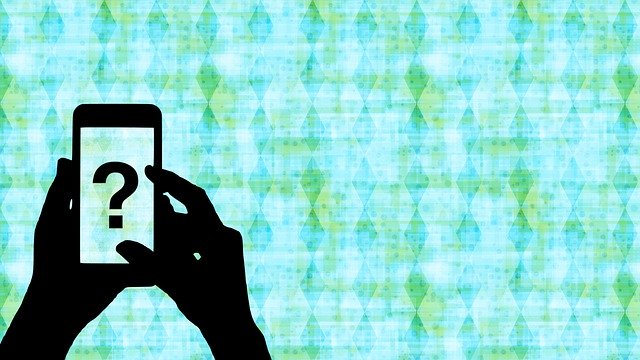
ワイモバイルで他社のXperiaを使用する場合、対応バンド(周波数帯)に注意が必要です。
というのも、Xperiaがワイモバイルのバンドに対応していないと、繋がりにくいまたは圏外になってしまうためです。
また、どこで購入したものなのかによって、Xperiaの対応バンドは異なるので、詳しくは下記より解説していきます。
\ オンライン限定キャンペーン実施中 /
対応バンド・通信方式が合致していても、利用できない機種も存在します。
ワイモバイルの対応バンド
ワイモバイルの利用しているバンドは、下記のようになっています。
対応バンド
- 第5世代:n77
- 第3.9-4世代:バンド28、バンド8、バンド11、バンド3、バンド1、バンド42
- 第3世代:バンドVIII、バンドI
※令和2年6月9日時点
また、最新のワイモバイルの対応バンドについて詳しくは、「こちら」でご確認ください。
ソフトバンク版Xperiaは基本的には使用可能
ソフトバンクで購入したXperiaであれば、基本的にはワイモバイルで使用することができます。
何故なら、ソフトバンクとワイモバイルは同じバンド・同じ通信方式だからです。
そのため、ソフトバンクで購入したXperiaであれば、基本的にはワイモバイルで使用することができます。
ソフトバンクで購入したXperiaの対応バンドは「こちら」で確認ができるようになっています。
ソフトバンクで購入したXperiaであれば、どんな機種でもワイモバイルで使用できるとは限りません。
ドコモ・au版Xperiaは注意
ドコモやauで購入したXperiaをワイモバイルで使用する場合には、注意が必要です。
何故なら、ドコモ・auで購入したXperiaは、ワイモバイルのバンドに対応していない・または対応しているバンドが少ない可能性があるためです。
| ワイモバイルの対応バンド | Xperia 8 SOV42の対応バンド | |
| 第3.9-4世代 | バンド28 | × |
| バンド8 | × | |
| バンド11 | × | |
| バンド3 | 〇 | |
| バンド1 | 〇 | |
| バンド42 | × | |
| 第3世代 | バンドVIII | × |
| バンドI | 〇 |
例えば、「Xperia 8 SOV42」はワイモバイルで動作確認が行われていますが、ワイモバイルで重要なバンドと言われているバンド8(プラチナバンド)に対応していません。
バンド8はプラチナバンドと言われており、プラチナバンドは遠くまで電波が届き、ビルの陰や室内でも繋がりやすいという特徴を持っています。
もし、バンド8に対応していないと、室内・ビルの陰や山間部では、電波が繋がりにくくなる恐れがあります。
そのため、ワイモバイルで動作確認が行われているXperiaでも、ドコモ・auで購入したものは、対応バンドを確認したほうがいいでしょう。
不安ならワイモバイルでXperiaを購入する
他社で購入したXperiaをワイモバイルで使用したいものの、使用できるかどうか不安だという場合には、ワイモバイルでXperiaを購入しましょう。
ワイモバイルでは、Xperiaを販売しているので、契約手続きと同時にXperiaを購入すれば、ワイモバイルでXperiaを使用することができます。
取り扱いXperia
- Xperia Ace III
※2023年10月時点
現在では、上記のXperiaが販売されていますが、販売機種は時期によって異なるため、詳しくはワイモバイル公式サイトでご確認ください。
\ オンライン限定キャンペーン実施中 /
ワイモバイルで他社のXperiaを使用する際の注意点
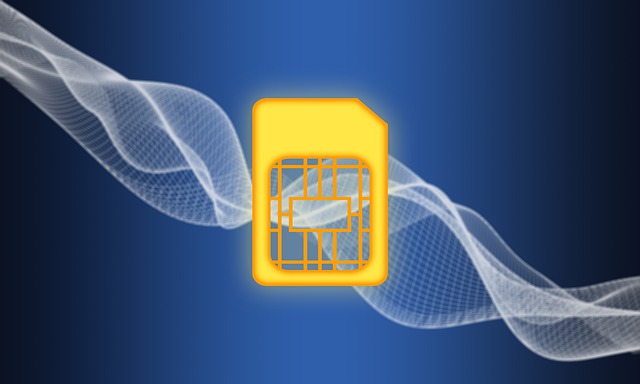
ワイモバイルで他社のXperiaを使用する場合には、下記のような注意点があります。
注意点
- すべての機能が利用できるわけではない
- 他社のXperiaを使用する場合はすべて自己責任
- SIMカードサイズをチェックしておく
- 中古の他社Xperiaを購入して使用する場合の注意点
詳しくは、下記より解説していきます。
\ オンライン限定キャンペーン実施中 /
すべての機能が利用できるわけではない
ワイモバイルで動作確認が行われているXperiaであっても、すべての機能・サービスが利用できるわけではありません。
というのも、動作確認済みとは該当機種を一定条件のもとに1度でも、該当機種を利用した実績があることを示しているもので、すべての動作を保証するものではないためです。
例えば、「Xperia 5 II SOG02」では音声通話の転送設定不可となっており、「Xperia XZ1 SOV36」ではテザリング×となっており利用できません。
そのため、他社のXperiaを利用する場合、利用できない機能・サービスはあるのかについても、事前に確認しておいたほうがいいでしょう。
他社のXperiaを使用する場合はすべて自己責任
他社のXperiaをワイモバイルで使用する場合、すべて自己責任となります。
他社が販売する携帯電話機などをワイモバイルのUSIMカードでご利用になることに起因する事象などについて、当社は一切の責任を負いません。
引用元:ワイモバイル
というのも、ワイモバイル公式サイトには、上記のように記載されているためです。
そのため、他社のXperiaにワイモバイルのSIMカードを挿入して動作しない、使えない機能やサービスがある場合でも、それはすべて自己責任となるということは理解しておきましょう。
SIMカードサイズをチェックしておく
他社のXperiaをワイモバイルで使用する場合には、SIMカードサイズをチェックしておきましょう。
何故なら、SIMカードのみでワイモバイルに申し込む場合、利用するSIMカードサイズを選択する必要があるためです。
具体的には、ワイモバイル契約手続き時に、下記よりSIMカードサイズを選択するようになります。
SIMカードサイズ
- nano
- micro
そのため、申し込み前には、ワイモバイルで使用するXperiaのSIMカードサイズを調べておきましょう。
XperiaのSIMカードサイズ例
引用元:ワイモバイル
XperiaのSIMカードサイズは「こちら」にアクセスすれば、確認することができます。
または、Xperiaを購入した携帯電話会社公式サイト等でも確認することができます。
\ オンライン限定キャンペーン実施中 /
中古の他社Xperiaを購入して使用する場合の注意点
中古で販売されている他社のXperiaを購入しワイモバイルで使用する場合、ネットワーク利用制限の判定が「×」になっていないか確認しておく必要があります。
何故なら、ネットワーク利用制限が「×」になっている場合、通話や通信の利用が制限されるためです。
また、ネットワーク利用制限が「×」の端末は、後から制限を解除することは難しいのが現状です。
そのため、中古の他社Xperiaをワイモバイルで使用するなら、中古のXperia購入前にその端末にはネットワーク利用制限がかかっていないか確認しておく必要があります。
ネットワーク利用制限がかかっているかどうかについては、各キャリア公式サイトで確認することができます。
ワイモバイルでXperiaを使用する場合の月額料金
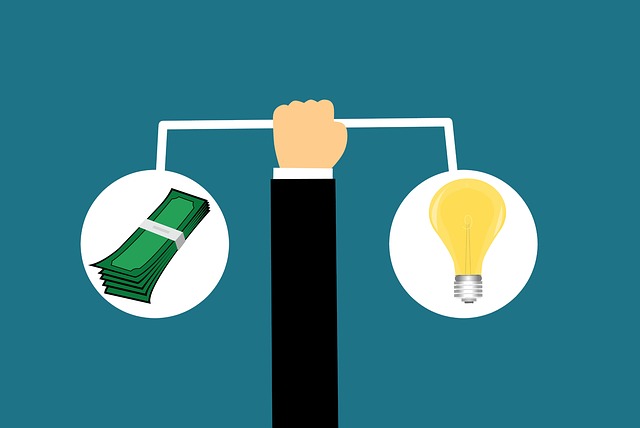
ワイモバイルでXperiaを使用する場合、月額料金はいくらになるのかについては、ワイモバイルでXperiaを購入するのか、他社のXperiaをワイモバイルに持ち込むのかによって異なります。
詳しくは、下記より解説していきます。
\ オンライン限定キャンペーン実施中 /
ワイモバイルでXperiaを購入する場合の月額料金
ワイモバイルでXperiaを購入する場合、ワイモバイルの料金プランの月額料金+機種代金(分割払いの場合)が、月々のスマホ代となります。
| 機種代金例 | |
| シンプル2 S | 2,365円 |
| Xperia機種代金(13,680円) | 570円×24回 |
| 月々のスマホ代 | 2,935円 |
例えば、機種代金13,680円のXperiaを24回払いで購入した場合、月々のスマホ代は2,935円となります。
オプションサービスに加入するなどをした場合、別途料金が発生します。
他社のXperiaをワイモバイルに持ち込んで使用する場合の月額料金
他社のXperiaをワイモバイルに持ち込んで使用する場合、ワイモバイルで機種代金は発生しません。
画像引用元:ワイモバイル
そのため、他社のXperiaをワイモバイルに持ち込む場合は、ワイモバイルの料金プランの月額料金が月々のスマホ代になります。
オプションサービスに加入するなどをした場合、別途料金が発生します。
ワイモバイルでXperiaを使用する際に利用できるキャンペーン

ワイモバイル申し込み時には、様々なお得なキャンペーンを実施しており、ワイモバイルでXperiaを使用する際にもお得なキャンペーンが利用できます。
ですが、ワイモバイルでXperiaを購入するのか、他社のXperiaをワイモバイルに持ち込んで使用するのかによって、利用できるキャンペーンが異なります。
キャンペーンについては、下記より解説していきます。
\ オンライン限定キャンペーン実施中 /
\ ヤフー店独自キャンペーンあり /
キャンペーン内容等は、予告なく変更・終了となる可能性があるので、申し込み前には各公式サイトをご確認ください。
【どちらでも利用可能なキャンペーン】新どこでももらえる特典
新どこでももらえる特典とは、ワイモバイル契約後の対象期間中にPayPay決済にて買い物をすると、最大20%相当のPayPayポイントが戻ってくるキャンペーンです。
| シンプル2 S | シンプル2 M | シンプル2 L | |
| PayPayポイント付与上限 | 500円相当 | 3,000円相当 | 3,000円相当 |
貰えるPayPayポイントの上限は、利用する料金プランによって異なり、上記のようになっています。
流れ
- ワイモバイル申し込み前にエントリー
- ワイモバイルに申し込む
- 必要な手続きを行う(Y!mobileサービス初期登録、PayPayアカウント連携)
- 受け取り手続き
- 20%上乗せ特典対象の買い物
- 特典の受け取り
新どこでももらえる特典は、ワイモバイルオンラインストアやワイモバイルオンラインストア(ヤフー店)だけでなく、ワイモバイルの店舗で契約する場合でも適用することができます。
ただし、申し込み前に事前エントリーが必要なので、その点は理解しておきましょう。
新どこでももらえる特典の詳細やエントリーについては、「こちら」のサイトをご覧ください。
特典金額等は予告なく変更される可能性があるため、詳しくは「こちら」でご確認ください。
ワイモバイルでXperiaを購入する場合
ワイモバイルでXperiaを購入する場合、下記のようなキャンペーンが利用できます。
- 機種代金値引き:機種代金が値引きされるキャンペーン
- タイムセール:対象時間内ならよりお得に端末が購入できる
ワイモバイルオンラインストア(ヤフー店含む)では、機種代金値引きを実施しており、条件を満たせばお得な価格でXperiaを購入することができます。
また、ワイモバイルオンラインストア限定のタイムセールでは、Xperiaが登場することもあり、タイムセールを利用すればより安くXperiaを購入できます。
ただし、これらのキャンペーンはどこからの乗り換えなのかや利用する料金プラン等によって割引額が異なる場合があるので、キャンペーンを利用する際はそういった点もしっかりとチェックしておきましょう。
ワイモバイルに他社にXperiaを持ち込む場合
Xperiaをワイモバイルに持ち込む場合、SIMカードまたはeSIMでワイモバイルに申し込むようになりますが、その際PayPayポイントが貰えるキャンペーンが利用できます。
| シンプル2 S | シンプル2 M | シンプル2 L | ||
| ワイモバイルオンラインストア | 新規契約 | 対象外 | 対象外 | 対象外 |
| 他社からの乗り換え | 対象外 | 最大10,000円相当 | 最大10,000円相当 | |
| ワイモバイルオンラインストア(ヤフー店) | 新規契約 | 対象外 | 6,000円相当 | 6,000円相当 |
| 他社からの乗り換え | 3,000円相当 | 10,000円相当 | 10,000円相当 | |
ただし、PayPayポイントが貰えるキャンペーンには下記のような注意点があります。
- 店頭では利用できない
- ソフトバンク(LINEMO含む)やソフトバンク回線を利用した格安SIMからの乗り換えは対象外
PayPayポイントが貰えるキャンペーンは、ワイモバイルオンラインストア・ワイモバイルオンラインストア(ヤフー店)が実施しているキャンペーンなので、ワイモバイルショップなど店舗で申し込みをすると利用できません。
また、ソフトバンク(LINEMO含む)やソフトバンク回線を利用した格安SIMからの乗り換えは対象外となっているため、ソフトバンクなどからワイモバイルへ乗り換える場合には、適用できないのでご注意ください。
\ オンライン限定キャンペーン実施中 /
\ ヤフー店独自キャンペーンあり /
適用条件・特典内容等は予告なく変更される可能性があるため、詳しくは各公式サイトでご確認ください。
ワイモバイルでXperiaを購入し使用する方法
ワイモバイルでXperiaを購入し使用する場合、下記のような流れで手続きを進めていくようになります。
流れ
- 必要なものを用意する
- ワイモバイル契約時にXperiaを購入する
- 【他社からの乗り換えの場合】回線切り替え手続きを行う
詳しくは、下記より解説していきます。
\ オンライン限定キャンペーン実施中 /
\ ヤフー店独自キャンペーンあり /
【事前準備】必要なものを用意する
まずは、ワイモバイルの契約手続きに必要なものを用意します。
必要なもの
- 本人確認書類
- MNP予約番号(乗り換えの場合)
- クレジットカードまたは口座情報
ワイモバイルへ乗り換えをしてXperiaを使用する場合、MNP予約番号が必要になります。
MNP予約番号は、現在契約中の携帯電話会社で取得できるので、事前に取得しておきましょう。
また、ワイモバイル申し込み時に必要なものについては詳しくは、「こちら」でご確認ください。
ソフトバンクからの乗り換えの場合、MNP予約番号は不要です。その代わり、My SoftBankアカウントでのログインが求められます。
手順①:ワイモバイル契約時にXperiaを購入する
必要なものができたら、ワイモバイルの契約手続きを行います。
ワイモバイルの申し込み手続きは、店頭よりもメリットが多いワイモバイルオンラインストアでの手続きがおすすめです。
ワイモバイルオンラインストアにアクセスし、販売されている機種の中から、お好きなXperiaを選択します。
画像引用元:ワイモバイル
あとは、画面の指示に従って、利用する料金プランやオプションサービスなどを選択・入力し、契約手続きを進めていくようになります。
また、ワイモバイルオンラインストアでの申し込み手続きについては、下記の記事で詳しく解説しているので、そちらをご覧ください。
-

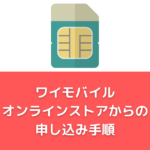
-
【ワイモバイルオンラインストアでの申し込みのやり方】ネット契約ならお得な割引などメリット多数!
続きを見る
【手順②】回線切り替え手続きを行う
他社からワイモバイルに乗り換える場合の手順です。
他社からワイモバイルに乗り換えてXperiaを使用する場合には、ワイモバイルからSIMカードが届いたら回線切り替え手続きが必要になります。
ワイモバイルでは、「WEB」または「電話」で回線切り替え手続きが行えるようになっています。
WEBでの回線切り替え
- 「こちら」のサイトにアクセス
- WEB受注番号の入力など画面の指示に従って手続きを進める
電話での回線切り替え
- 回線切替窓口に電話をかける
- 携帯電話番号を入力
- 契約時に決めた4桁の暗証番号を入力
- 切り替え確認(はい/いいえ)
- 切り替え完了(はい/いいえ)
- 回線切り替え手続き完了
WEBの場合最大15分程度、電話の場合約1~2時間程度回線切り替え手続きに時間を要すようになります。
回線切り替え手続き前には、スマホのデータのバックアップとっておいたほうがいいでしょう。
ワイモバイルで他社のXperiaを利用する方法
他社で購入したXperiaをワイモバイルで使用する場合、下記のような流れで手続きを進めていくようになります。
流れ
- 必要なものを用意する
- XperiaのSIMロック解除を行う
- SIMカードのみでワイモバイルに申し込む
- 【他社からの乗り換えの場合】回線切り替え手続きを行う
- XperiaにSIMカードを挿入
- XperiaでAPN設定を行う
詳しくは、下記より解説していきます。
\ オンライン限定キャンペーン実施中 /
\ ヤフー店独自キャンペーンあり /
【事前準備】必要なものを用意する
まずは、ワイモバイルの契約手続きに必要なものを用意します。
必要なもの
- 本人確認書類
- MNP予約番号(乗り換えの場合)
- クレジットカードまたは口座情報
ワイモバイルへ乗り換えをしてXperiaを使用する場合、MNP予約番号が必要になります。
MNP予約番号は、現在契約中の携帯電話会社で取得できるので、事前に取得しておきましょう。
また、ワイモバイル申し込み時に必要なものについては詳しくは、「こちら」でご確認ください。
ソフトバンクからの乗り換えの場合、MNP予約番号は不要です。その代わり、My SoftBankアカウントでのログインが求められます。
手順①:XperiaのSIMロック解除を行う
上記で説明した通り、他社のXperiaをワイモバイルで使用するためには、SIMロック解除を行う必要があります。
そのため、まずはXperiaのSIMロック解除を行いましょう。
SIMロック解除の詳細については、ドコモスマホのSIMロック解除は「こちら」を、auスマホのSIMロック解除は「こちら」をご覧ください。
SIMフリーのXperiaに関しては、SIMロック解除手続き不要です。
ソフトバンクのXperiaはSIMロック解除手続き不要
ソフトバンクのXperiaを使用する場合、SIMロック解除手続きは不要です。
何故なら、2021年8月18日よりブランド間(ソフトバンク・ワイモバイル・LINEMO)で乗り換えをする場合、自動的にSIMロック解除手続きが行われるようになっているためです。
ただし、実際にスマホのSIMロックを解除するためには、端末側で操作が必要になる場合があります。
詳しくは「こちら」をご覧ください。
手順②:SIMカードのみでワイモバイルに申し込む
XperiaのSIMロック解除ができたら、SIMカードのみでワイモバイルに申し込みます。
ワイモバイルの申し込み手続きは、店頭よりもメリットが多いワイモバイルオンラインストアでの手続きがおすすめです。
画像引用元:ワイモバイル
ワイモバイルオンラインストアでは、SIMカードサイズを選択するようになるので、使用するXperiaにあったサイズのSIMカードを選択しましょう。
あとは、画面の指示に従って、利用する料金プランやオプションサービスなどを選択・入力し、契約手続きを進めていくようになります。
また、ワイモバイルオンラインストアでの申し込み手続きについては、下記の記事で詳しく解説しているので、そちらをご覧ください。
-

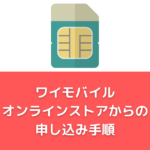
-
【ワイモバイルオンラインストアでの申し込みのやり方】ネット契約ならお得な割引などメリット多数!
続きを見る
【他社からの乗り換えの場合】回線切り替え手続きを行う
他社からワイモバイルに乗り換える場合の手順です。
他社からワイモバイルに乗り換えてXperiaを使用する場合には、ワイモバイルからSIMカードが届いたら回線切り替え手続きが必要になります。
ワイモバイルでは、「WEB」または「電話」で回線切り替え手続きが行えるようになっています。
WEBでの回線切り替え
- 「こちら」のサイトにアクセス
- WEB受注番号の入力など画面の指示に従って手続きを進める
電話での回線切り替え
- 回線切替窓口に電話をかける
- 携帯電話番号を入力
- 契約時に決めた4桁の暗証番号を入力
- 切り替え確認(はい/いいえ)
- 切り替え完了(はい/いいえ)
- 回線切り替え手続き完了
WEBの場合最大15分程度、電話の場合約1~2時間程度回線切り替え手続きに時間を要すようになります。
回線切り替え手続き前には、スマホのデータのバックアップとっておいたほうがいいでしょう。
手順③:XperiaにSIMカードを挿入
Xperiaの電源をオフにして、XperiaにワイモバイルのSIMカードを挿入します。
SIMカードの挿入方法については、Xperiaの取扱説明書などをご覧ください。
手順4:XperiaでAPN設定など初期設定を行う
XperiaにSIMカードを挿入したら、APN設定を行います。
APN設定とは、スマホをインターネットに接続するために必要な設定で、もしAPN設定をしないとXperiaにワイモバイルのSIMカードを挿入していても、インターネットに接続することができないのでご注意ください。
APN設定は、Xperiaの「設定」より行うようになります。
APN設定方法
- スマホの「設定」をタップ
- 「その他」をタップ
- 「モバイルネットワーク」をタップ
- 「アクセスポイント名」をタップ
- 「新しいAPN」を選択して設定項目を入力
- APN一覧でワイモバイルのAPNを選択
※機種によって手順やメニュー名称等が異なる場合があります
Androidスマホの場合、APN設定項目は自分で入力するようになります。
APN設定項目入力欄に、入力ミスがあるとインターネットに接続できないので、間違いがないように入力しましょう。
| 名前 | Y!mobile APN※1 |
| APN | plus.acs.jp.v6 |
| ユーザー名 | ym |
| パスワード | ym |
| MCC | 440 |
| MNC | 20 |
| 認証タイプ | CHAP |
| MMSC | http://mms-s |
| MMSプロキシ | andmms.plusacs.ne.jp |
| MMSポート | 8080 |
| APNタイプ | default,mms,supl,hipri |
※1:APN一覧に表示される名称で任意の名前に変更可能
画像引用元:ワイモバイル
あとは、作成したAPNを選択し、Chromeを起動するなどしてインターネットに接続できることが確認できれば、APN設定は完了です。
また、APN設定の他にも、回線切り替え手続き(他社からワイモバイルへ乗り換える場合)や、My Y!mobileの初期登録など、初期設定が必要になります。
ワイモバイルの初期設定については、下記の記事で詳しく解説しているので、そちらをご覧ください。
-


-
【ワイモバイルで必要な初期設定方法まとめ】スマホを使用する場合の設定方法!
続きを見る
ワイモバイルでXperiaを使用する場合のデータ移行方法
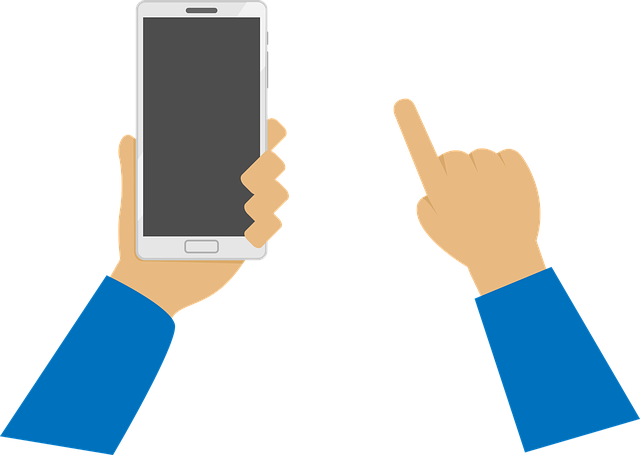
ワイモバイルでXperiaを使用する場合、データ移行が必要かどうかは下記の通りです。
- Xperiaを新しく購入する場合:データ移行が必要
- 既にXperiaを使用中の場合:データ移行不要
詳しくは、下記より解説していきます。
\ オンライン限定キャンペーン実施中 /
Xperiaを新しく購入する場合はデータ移行が必要
ワイモバイルに申し込むにあたって、Xperiaを新しく購入した場合には、現在使用中の機種から購入したXperiaにデータ移行を行う必要があります。
- Android→Xperia:Googleアカウント
- iPhone→Xperia:Androidに移行アプリ
AndroidスマホからXperiaへのデータ移行方法について詳しくは「こちら」を、iPhoneからXperiaへのデータ移行方法について詳しくは「こちら」をご覧ください。
LINEなど、一部のアプリでは別途引き継ぎ手続きを行わないと、移行できないデータもあります。詳しくは、各アプリ公式サイトをご覧ください。
今まで使っていたXperiaをそのまま使うならデータ移行は不要
今まで使っていたXperiaをワイモバイルに持ち込んで使用するのであれば、データ移行は不要です。
というのも、データ移行は今まで使用していた機種から、新しく購入した機種にデータを移したい場合に行うものだからです。
今まで使っていたXperiaをそのまま使うのであれば、保存されている写真や電話帳などのデータはそのままなので、データ移行は必要ありません。
ワイモバイルを利用していて自分で用意したXperiaに機種変更する方法
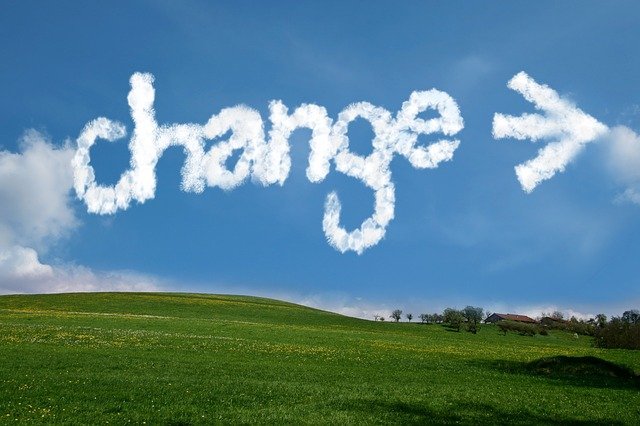
既にワイモバイルを利用している場合でも、自分で用意したXperiaに機種変更することもできます。
流れ
- ワイモバイルで使えるXperiaを用意
- SIMカードを用意したXperiaに挿し替える
- XperiaでAPN設定を行う
ただし、自分で用意したスマホに機種変更する場合、注意点もあるので下記より解説していきます。
\ オンライン限定キャンペーン実施中 /
SIMカードサイズを確認する
現在ワイモバイルで使用している機種と、用意したXperiaのSIMカードサイズが異なる場合、SIMカードを挿入することができません。
そのため、事前に現在使用している機種のSIMカードサイズと、用意したXperiaのSIMカードサイズを確認しておきましょう。
また、SIMカードサイズが異なる場合は、ワイモバイルショップでSIMカードサイズを変更することができます。
SIMカードサイズを変更する場合、3,850円の手数料がかかります。
n141のSIMカードは使えない
SIMカードを確認した際、「n141」と記載があるSIMカードの場合、Xperiaで使用することができません。
というのも、「n141」のSIMカードは、ワイモバイルで販売されているiPhone専用のSIMカードだからです。
SIMカードを確認して、「n141」と記載されている場合、ワイモバイルショップでSIMカードを変更してもらう必要があります。
ワイモバイルで使用できる動作確認済みのXperiaについて・まとめ
まとめ
- ワイモバイルではXperiaを購入することも可能
- ワイモバイル動作確認済みのXperiaならワイモバイルで使用可能
- 動作確認済みのXperiaはワイモバイル公式サイトで確認できる
- 動作確認済みのXperiaでも利用できない機能もある
- 他社のXperiaをワイモバイルで使用する場合はすべて自己責任
- 他社のXperiaをワイモバイル使う場合にはSIMロック解除が必要
- 他社のXperiaを使用する場合は対応バンドに注意
- 他社のXperiaを使用するなら事前にSIMカードサイズを調べておく
\ オンライン限定キャンペーン実施中 /
\ ヤフー店独自キャンペーンあり /